چگونه از تلفن خود به عنوان کنترل تلویزیون Roku استفاده کنید
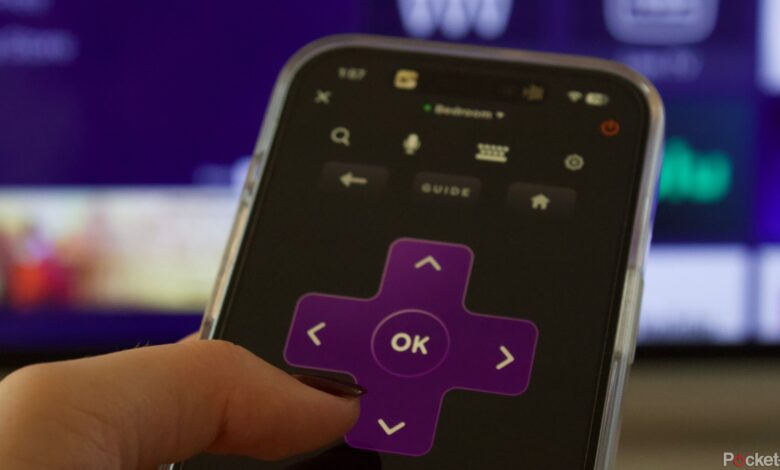
خوراکی های کلیدی
- با اتصال آن به همان شبکه Wi-Fi و دانلود برنامه Roku، از تلفن خود به عنوان کنترل از راه دور Roku استفاده کنید.
- ریموت گوشی دارای نماد میکروفون برای جستجوی صوتی و صفحه کلید برای تایپ است. این می تواند عملکردهای قدرت و صدا را کنترل کند.
- حتی اگر کنترل فیزیکی خود را گم کنید یا بشکنید، همچنان میتوانید از تلفن خود برای روشن کردن و کنترل تلویزیون Roku خود استفاده کنید.
در حالی که فناوری ردیابی بلوتوث بسیار پیشرفته شده است، یکی از مواردی که متأسفانه نمی توانید از یافتن دقیق برای مکان یابی یا زدن آسان AirTag استفاده کنید، شاید یکی از مواردی است که اغلب اشتباه در آن قرار می گیرد – کنترل از راه دور تلویزیون. با عادت پنهان شدن زیر آن یک بالشتک که اتفاقاً زیر آن را نگاه نمیکردم یا پشت کاناپه لیز نمیخوردم، حداقل یک بار در روز از خودم یا هم اتاقیام میپرسم: «آن ریموت را کجا میتوانستم قرار دهم؟»
حتی زمانی که ریموت خود را به اشتباه جا ندادهام، از عملکرد صفحهکلید آیفون خود برای ورود به سیستم برای جستجوی عنوان فیلم استفاده میکنم، نه اینکه به صورت دستی از فلشها برای کلیک کردن روی صفحه کلید تلویزیون استفاده کنم.
بهترین تلویزیون Roku: نگاهی به تلویزیونهای داخلی فعلی Roku و آنچه در آینده خواهد آمد
Roku ممکن است کاتالوگ تلویزیون داخلی گسترده ای نداشته باشد، اما آنچه ارائه می دهد نوید تصویر و صدا با کیفیت، عملکرد 4K و قیمت مناسب را می دهد.
خوشبختانه، آیفون من به راحتی به تلویزیون مجهز به Roku متصل می شود و می تواند به عنوان یک کنترل از راه دور عمل کند که می تواند حتی از خود استریم استیک نیز کاربردی تر باشد. به عنوان مثال، حتی زمانی که ریموت خود را به اشتباه جا ندادهام، از عملکرد صفحهکلید آیفون خود برای ورود به یکی از حسابهای پخش جریانی خود یا جستجوی عنوان فیلم به جای استفاده دستی از فلشها برای کلیک کردن روی صفحه کلید تلویزیون استفاده میکنم.
بنابراین، چه کنترل از راه دور خود را گم کرده باشید و چه فقط می خواهید یک تجربه ناوبری تلویزیونی ساده داشته باشید، در اینجا نحوه استفاده از تلفن خود به عنوان کنترل از راه دور Roku آورده شده است.
چگونه از تلفن خود به عنوان کنترل تلویزیون Roku استفاده کنید
در حالی که من یک آیفون دارم، برنامه Roku برای دانلود در هر دو دستگاه iOS و Android در دسترس است و هر دو آیفون و اندروید به طور یکسان می توانند به عنوان یک کنترل از راه دور Roku عمل کنند.
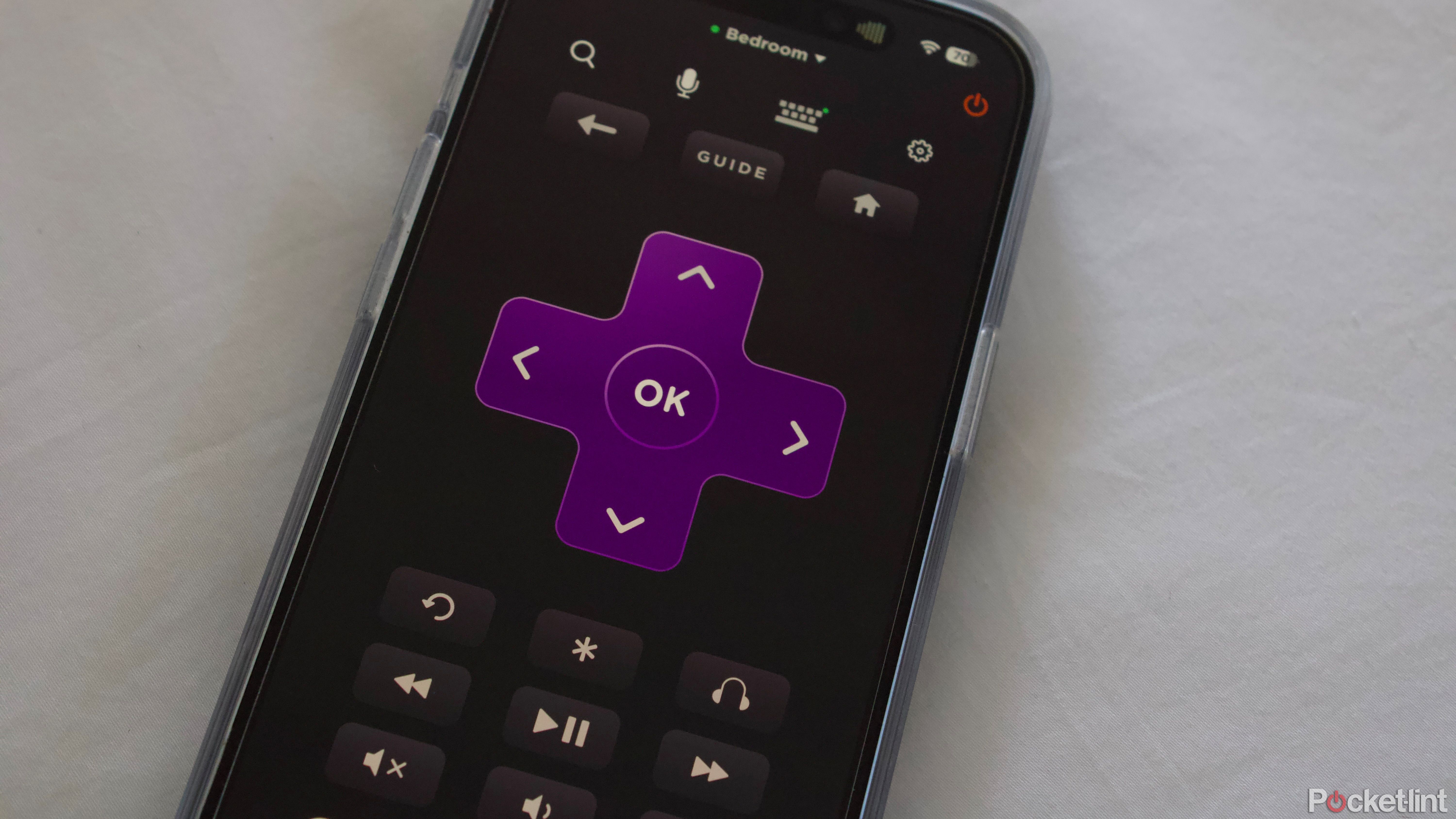
- برنامه را در گوشی خود دانلود کنید.
- مطمئن شوید که تلویزیونی که می خواهید به آن وصل شوید و شما تلفن هر دو هستند به همان شبکه وای فای متصل است. توجه داشته باشید که اگر از VPN (شبکه خصوصی مجازی) استفاده می کنید، ممکن است مجبور شوید آن را برای لحظه ای غیرفعال کنید.
- دانلود کنید یا وارد شوید برنامه Roku.
- دستگاهی را که می خواهید تلفن خود را با آن جفت کنید انتخاب کنید. اگر چندین تلویزیون Roku دارید، تلویزیونی را که در حال تماشای آن هستید انتخاب کنید.
- پس از اتصال، صفحه نمایش شما بسیار شبیه کنترل از راه دور فیزیکی شما خواهد بود. شما می توانید انتخاب کنید “دیدگاه سنتی” که به نظر می رسد آینه ای از کنترل از راه دور داخل جعبه شما، یا نمای کش رفتن، که فلش های بنفش را حذف می کند و برای انتخاب به جهت کشیدن انگشت شما تکیه می کند.
- پیشفرض نمای سنتی است (که من شخصاً استفاده از آن را آسانتر میدانم).
در بالای نمایشگر از راه دور نیز یک نماد میکروفون برای عملکرد جستجوی صوتی و یک صفحه کلید برای تایپ وجود دارد. من از هر دو استفاده می کنم و آنها را مفیدتر از کنترل از راه دور داخل جعبه می دانم.
 سوالات متداول برنامه از راه دور تلویزیون Roku
سوالات متداول برنامه از راه دور تلویزیون Roku
آیا می توانید تلویزیون Roku خود را از تلفن خود خاموش کنید؟
آره. عملکرد ریموت تلفن دارای یک دکمه پاور است که می توانید از آن برای روشن و خاموش کردن تلویزیون استفاده کنید. من متوجه شدم که در مقایسه با کنترل از راه دور داخل جعبه کمی تاخیر دارد، اما در نهایت به همان اندازه خاموش می شود.
آیا می توانید صدای تلویزیون Roku را از طریق تلفن خود کنترل کنید؟
آره. یکی دیگر از مزیتهای این است که میتوانید صدا را کم و زیاد کنید یا حتی تلویزیون را مستقیماً از تلفن خود بیصدا کنید.
در صورت شکستن ریموت، می توانید از تلویزیون Roku خود استفاده کنید؟
آره. حتی اگر کنترل از راه دور داخل جعبه شما کاملاً جابجا شده، گم شده باشد یا به طور تصادفی چرخه شستشو را طی کند، همچنان می توانید تلویزیون Roku خود را از تلفن خود روشن و کنترل کنید.
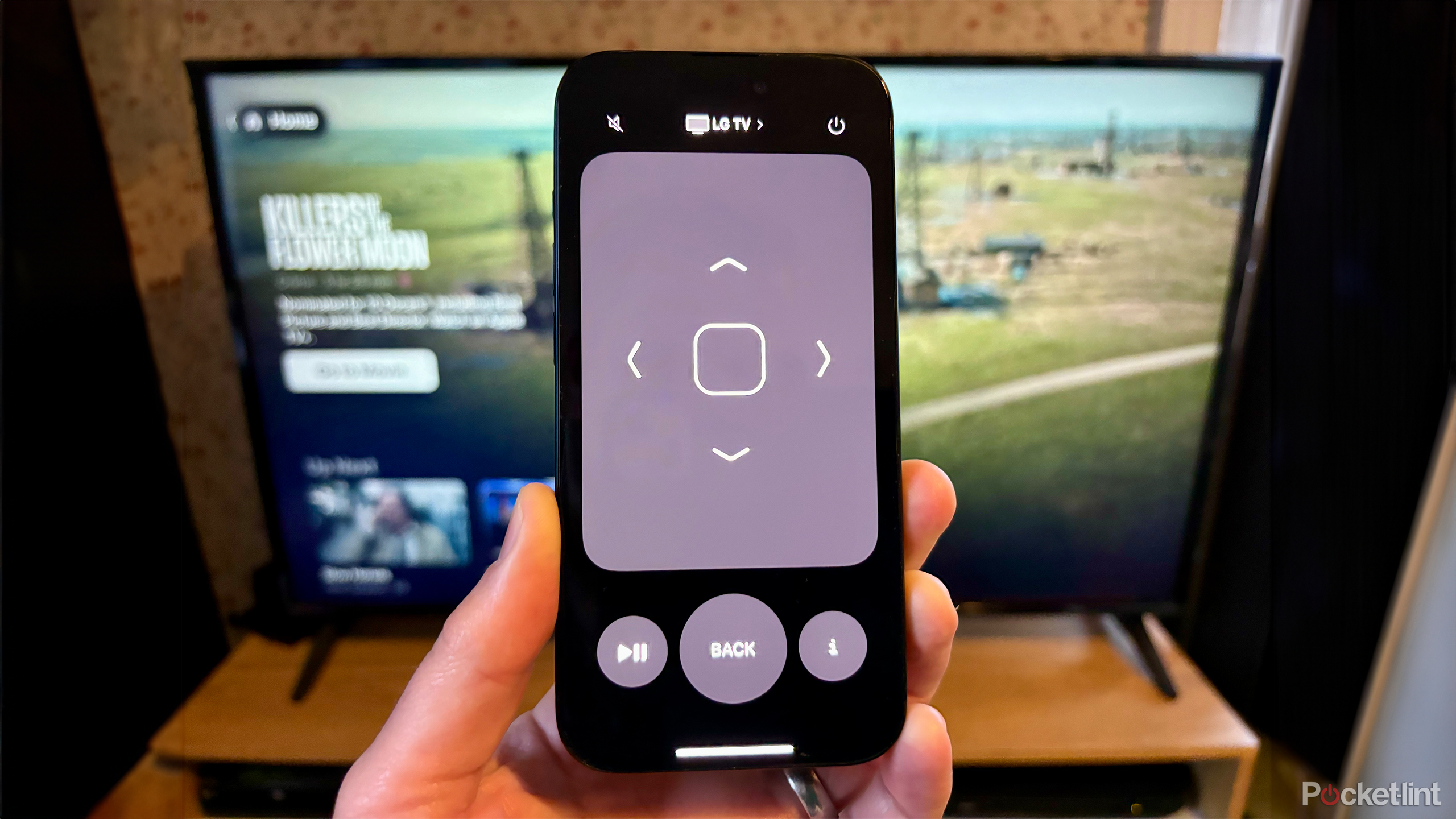
چگونه از آیفون خود به عنوان ریموت Apple TV استفاده کنیم
می توانید از آیفون خود برای کنترل Apple TV و همچنین سایر تلویزیون های سازگار با AirPlay استفاده کنید.


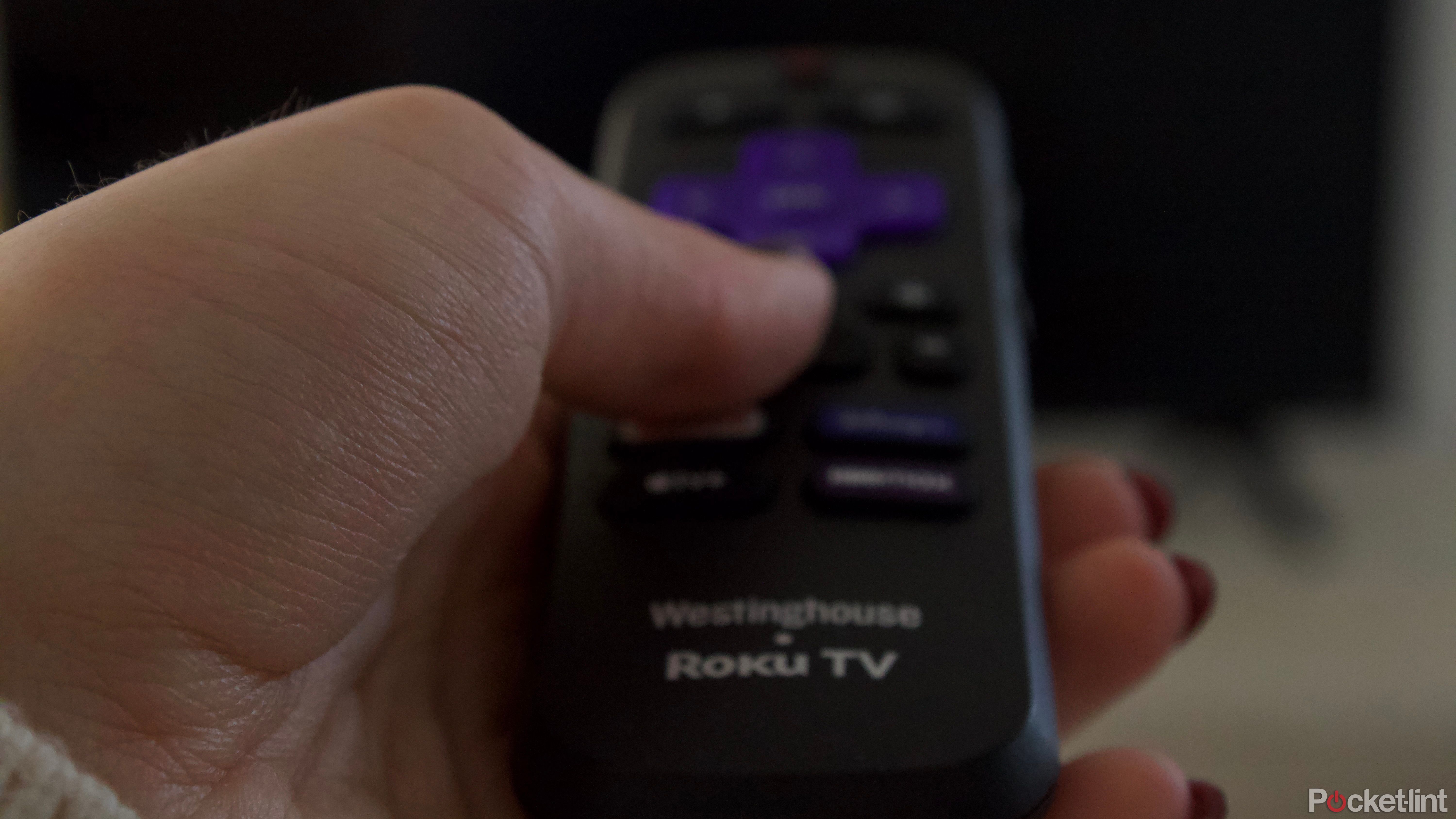 سوالات متداول برنامه از راه دور تلویزیون Roku
سوالات متداول برنامه از راه دور تلویزیون Roku